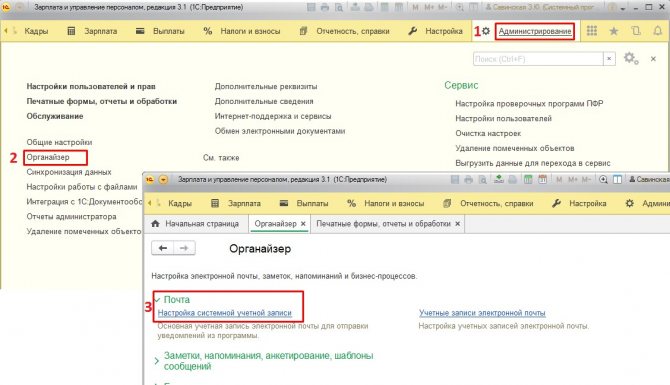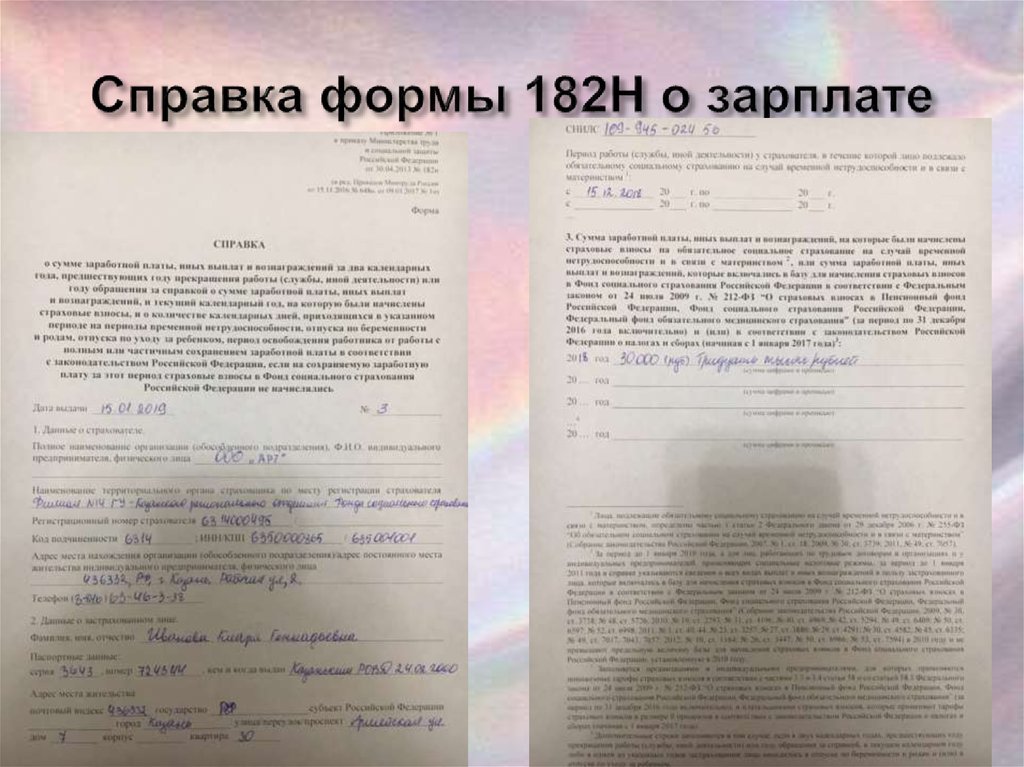- Настройка учетной записи электронной почты отправителя (организации)
- Настройка сервера исходящей почты
- Настройка сервера входящей почты
- Дополнительные настройки
- Проверка параметров учетной записи
- ТК РФ — о передаче расчетных листков по электронной почте
- Ввод адресов электронной почты получателям (сотрудникам)
- Электронный расчётный листок: блажь или необходимость
- Настройка рассылки расчетных листков
- Закладка «Отчеты»
- Закладка «Расписание»
- Закладка «Доставка»
- Закладка «Дополнительно»
- Работодателю на заметку: подборка рекомендаций экспертов «Онлайнинспекция. РФ»
- Выполнение рассылки расчетных листков
Настройка учетной записи электронной почты отправителя (организации)
Настройка учетной записи электронной почты, с которой будет осуществляться автоматическая рассылка расчетных листков (и других электронных сообщений), производится в разделе Администрирование – Органайзер – Почта – Настройка системной учетной записи
. В открывшейся форме:
- Введите адрес почты в формате и пароль учетной записи электронной почты отправителя (организации).
- В разделе Использовать учетную запись
укажите, для каких целей будет использоваться учетная запись: для отправки почты и для получения почты (по умолчанию установлены оба флажка).
- В разделе Для кого учетная запись
:
- • выбором соответствующего переключателя установите, кто может использовать учетную запись – все пользователи (переключатель «Для всех») или только текущий пользователь, создающий учетную запись (переключатель «Только для меня»)
• в поле Имя отправителя
укажите имя владельца учетной записи, которое будет указываться в корреспонденции, при этом оно может отличаться от имени пользователя в программе.
- Далее производится определение параметров подключения к почтовому ящику отправителя (организации). В большинстве случаев параметры определяются автоматически (переключатель Определить параметры подключения автоматически (рекомендуется)
установлен по умолчанию).
- Если программа не сможет подключиться к почтовому ящику автоматически, то параметры подключения следует настроить вручную (переключатель Настроить параметры подключения вручную
) . Большинство параметров устанавливается программой по умолчанию в зависимости от настроек почтовых серверов учетной записи электронной почты.
Настройка сервера исходящей почты
- Укажите Имя пользователя
учетной записи в формате [email protected] Оно может отличаться от основного, в таком случае будет предназначено только для отправки писем.
- При необходимости введите Пароль
учетной записи (если он не введен, программа запросит его при отправке писем). Чтобы программа могла рассылать сообщения от данной учетной записи без участия пользователя (например, согласно расписанию), пароль рекомендуется заполнить. Тем не менее решение о хранении паролей в информационной базе принимается в каждом случае индивидуально.
- При необходимости установите флаг Безопасная проверка пароля
.
- В поле Сервер
укажите адрес SMTP-сервера, например, smtp.server.net.
- Укажите Порт
компьютера для отправки почтовых сообщений, например, 465.
- Установите флаг Использовать безопасное соединение (SSL).
- При необходимости установите флаг Требуется авторизация на сервере входящей почты перед отправкой
.
Настройка сервера входящей почты
- Укажите Имя пользователя
учетной записи в формате [email protected] Оно может отличаться от основного, в таком случае будет предназначено только для получения писем.
- При необходимости введите Пароль
учетной записи (если он не введен, программа запросит его для получения писем).
- При необходимости установите флаг Безопасная проверка пароля
.
- В поле Сервер
укажите адрес POP3-сервера, например, imap.server.net.
- Выберите Протокол
сервера входящей почты: POP или IMAP.
- Укажите Порт
компьютера для получения входящей почты, например, 993.
Читайте также: Как оформляется и оплачивается переработка на работе
- Установите флаг Защищенное соединение (SSL)
.
Дополнительные настройки
- Введите наименование учетной записи, чтобы оно кратко характеризовало учетную запись, отражало назначение данной учетной записи и ее владельца. Именно наименование будет появляться в различных списках
- Укажите длительность ожидания сервера – например, 30 сек.
Проверка параметров учетной записи
Далее выполняется проверка введенных или автоматически определенных параметров учетной записи . Программа отправляет стандартное почтовое сообщение и проверяет возможность соединения с сервером входящих почтовых сообщений (если учетная запись используется для получения почты). В результате в программе будет создана учетная запись электронной почты организации , перейти к которой можно по одноименной кнопке или через раздел Администрирование – Органайзер – Почта – Настройка системной учетной записи / Учетные записи электронной почты
.
ТК РФ — о передаче расчетных листков по электронной почте
Про расчетный листок в ТК РФ содержится мало информации (ст. 136 ТК РФ):
- с его помощью работодатель исполняет обязанность по информированию сотрудников о составных частях их зарплаты, начисленных и удержанных суммах, а также об общей денежной сумме, подлежащей выплате;
- форму расчетного листка и порядок его выдачи работодатель определяет самостоятельно с учетом мнения профсоюзного органа в порядке, установленном ст. 372 ТК РФ.
Но о том, как работодателю передавать расчетный листок своим сотрудникам (на бумаге или в электронном виде), в ТК РФ не сказано.
Ввод адресов электронной почты получателям (сотрудникам)
Для возможности автоматической рассылки расчетных листков получателям (сотрудникам) следует ввести адрес электронной почты. Он вводится в карточке сотрудника (Кадры – Сотрудники – Личные данные
) или физического лица (
Кадры – Физические лица – Адреса, телефоны
) в поле Email.
Попутно вы сразу можете вывести столбец e-mail в справочник через Еще – Изменить форму
.
Теперь после внесения в карточку физического лица сведений об электронной почте вы увидите эту информацию и в общем списке физлиц
Таким же образом вы можете вывести в этот список номера телефонов и.т.д.
Электронный расчётный листок: блажь или необходимость
Листки нетрудоспособности скоро будут выдавать в электронном виде. А на сегодняшний день в электронном виде можно купить авиабилеты, подать иск, ставить подписи, вести учёт выдачи средств индивидуальной защиты, подавать декларации соответствия условий труда государственным нормативным требованиям охраны труда и даже получить административный штраф (п. 5.1 ст. 29.10 КоАП РФ).
Расчётный листок в электронном виде сегодня доступен лишь дистанционным работникам. Всем остальным категориям работников часть 6 статьи 136 Трудового кодекса РФ (далее ― ТК РФ) предписывает выдавать расчётные листки исключительно в бумажном виде, используя рассылку расчётных листков по электронной почте лишь как дополнительный способ.
Читайте также: Минимальный размер оплаты труда в Свердловской области в 2021 году
Но как проинформировать работника о причитающихся ему выплатах, если тот, к примеру, заболел или в день выдачи зарплаты находится в пути, является высококвалифицированным иностранным специалистом, не владеющим русским языком, либо не сможет вовсе прочитать его, так как имеет ограниченные возможности по состоянию здоровья?
Попробуем разобраться, почему же расчётный листок остаётся «обездоленным» в век информационных технологий, ведь требований к нему куда меньше, чем к тому же авиабилету или постановлению об административном правонарушении.
Персональные данные ― надёжная защита
Обратимся к норме закона. Часть 6 ст. 136 ТК РФ обязывает работодателя при выплате заработной платы извещать в письменной форме каждого работника о составных частях заработной платы, причитающейся ему за соответствующий период, о размерах иных сумм, начисленных работнику, о размерах и об основаниях произведённых удержаний и об общей денежной сумме, подлежащей выплате.
Первое преимущество электронного расчётного листа заключается в необязательности указания персональных данных работников. Обратите внимание: закон не требует указывать в расчётном листке фамилию, имя и отчество работника. Поэтому при утверждении формы расчётного листка работодателю достаточно под личную подпись довести до сведения сотрудника то, что в расчётном листке будет указываться вместо Ф.И.О. его табельный номер, и в случае утери листка это не повлечёт за собой разглашение персональных данных вследствие их обезличивания. А с учётом возможного ужесточения административного наказания за нарушение законодательства о персональных данных данный вопрос становится ещё актуальнее.
Особенно удобен этот приём для гражданского персонала различных силовых структур: как правило, там действуют довольно строгие правила в отношении даже весьма простых документов. Конечно, многие специалисты могут возразить, ведь всю информацию о заработной плате, включая Ф.И.О. работника, легко можно «зашить», к примеру, в QR-код. Но также у многих есть телефоны, которые подобный код могут прочитать на раз-два, а вот табельный номер работника знает он сам и ограниченный круг его коллег, которые несут ответственность за разглашение персональных данных. А в случае возникновения споров, касающихся неправомерных действий (бездействия) работодателя при обработке и защите персональных данных работника, такие конфликты будет рассматривать суд, так как согласно ст. 391 ТК РФ подобные споры рассматриваются непосредственно судом.
Пример 1
Работодатель выдавал расчётные листки работникам в запечатанных конвертах, аналогичных тем, в которых банки выдают ПИН-код к банковским карточкам. Однако человеческий фактор никуда не денешь: конверты перепутали, вследствие чего два работника узнали размер заработной платы друг друга и «закатили» скандал, которого можно было избежать, если бы в расчётных листках стояли не фамилии, а номера и выдавались они в электронном виде на адрес электронной почты сотрудника.
Экономия денег
Следующее преимущество выдачи расчётного листка в электронном виде состоит в экономии бумаги. Да-да, не смейтесь. Особенно это актуально для крупных организаций. Попробуйте посчитать в уме количество работников в вашей компании, умножьте на двенадцать ― количество бумаги, необходимое для распечатки данных. Результат получится далеко не скромным. Для маленьких компаний это не проблема, а вот для больших (особенно «зелёных») это нововведение будет спасением от рутины бумажной работы и даст неплохую возможность сэкономить.
Сошлёмся на письмо от 14.04.2016 № 02-06-05/21573, где Минфин России разъясняет, что формирование и хранение вторых экземпляров расчётных листов нормативными актами не предусмотрено. В нём же сообщается, что расчётные листы по заработной плате работников формируются на основании форм документов, установленных Приказом № 52н.
Действительно, в Приказе № 52н, равно как и в ТК РФ, нет указания на обязанность работодателя хранить расчётные листки. Однако эта обязанность имеется в Указаниях по применению и заполнению форм первичной документации по учету труда и его оплаты, утверждённых Постановлением Госкомстата РФ от 05.01.2004 № 1 (далее ― Постановление Госкомстата № 1). Так, экземпляр распечатки расчётного листа с данными о составных частях заработной платы, размерах и основаниях произведённых удержаний, об общей денежной сумме, подлежащей выплате, вкладывается (вклеивается) ежемесячно в лицевой счёт работника на бумажном носителе (форма № Т-54а, утверждённая Постановлением Госкомстата №1).
Вместе с тем необходимость вкладывать (вклеивать) в лицевые счета работников распечатки расчётных листков за весь период работы отпала с 1 января 2013 года.
Действующая редакция ст. 136 ТК РФ прямо указывает, что расчётный листок выдаётся в письменной форме, а легальное определение понятия «письменная форма» содержится в ч. 2 ст. 434 ГК РФ, согласно которой договор в письменной форме может быть заключён путём составления одного документа, подписанного сторонами, а также путём обмена письмами, телеграммами, телексами, телефаксами и иными документами, в том числе электронными документами, передаваемыми по каналам связи, позволяющими достоверно установить, что документ исходит от стороны по договору. На практике же проверяющие непреклонны: расчётные листки должны выдаваться исключительно на бумаге (за исключением дистанционных работников).
При этом Минфин России выразил в письме абсолютно верную позицию: законодательством не предусмотрено ни формирование, ни хранение вторых экземпляров расчётных листков. По сути, при проверках и при требовании работников о повторной выдаче расчётных листков они просто заново распечатываются.
На деле получается занимательная вещь: расчётный листок выдан работнику, второй экземпляр расчётного листка работодатель хранить не обязан, однако в случае невозможности подтвердить выдачу листка работнику он может схлопотать штраф, причём на основании акта проверки и постановления по делу об административном правонарушении, составленных в форме электронного документа. Ирония судьбы, да и только.
К счастью, совсем недавно лёд тронулся. В рамках Российского инвестиционного форума «Сочи-2017» состоялась сессия «Трудовые отношения в цифровой экономике», на которой глава Роструда Всеволод Вуколов отметил, что возможность оформления трудовых договоров в электронном виде является одной из ключевых задач на сегодня. Это не только поможет дистанционным работникам, вахтовикам оформить свои трудовые отношения, но и снизит издержки компаний, которые вкладывают большие средства в документооборот.
От себя добавлю, что данная инициатива является весьма актуальной и своевременной и позволит одновременно с воплощением в жизнь идеи электронных трудовых договоров решить вопрос в отношении «бедного родственника» трудового договора – расчётного листка, а именно о возможности выдачи расчётных листков в электронной форме. Выражу уверенность, что это значительно упростит задачу реализации поручения главы государства по созданию единого пространства цифровой экономики.
Форма расчётного листка
Рекомендованной (унифицированной) формы расчётного листка нет, что отрицательным образом сказывается на исполнении работодателем обязанности по её утверждению. Нередки случаи, когда информация, включённая в расчётный лист, абсолютно не нужна работнику или составные части заработной платы преподносятся в форме аббревиатур, разгадать которые могут только посвящённые.
На мой взгляд, оформление и последующая выдача расчётного листка в электронной форме позволит профсоюзам (либо производственным советам на локальном уровне) на уровне отраслевых соглашений закреплять его рекомендуемую форму для всех работодателей определённой отрасли и размещать её в открытом доступе в целях оптимального соблюдения требований трудового законодательства, касающихся оплаты труда работников, и существенно снизит риск привлечения работодателя к административной ответственности за применение неутверждённой формы расчётного листка.
Пример 2
Пунктом 3.2.12 Отраслевого соглашения по угольной промышленности Российской Федерации в настоящее время установлена обязанность работодателя выплачивать работникам, за исключением работников, получающих оклад (должностной оклад), за нерабочие праздничные дни, в которые они не привлекались к работе, дополнительное вознаграждение в размере 1/21 от МРОТ, с начислением на него районного коэффициента и северных надбавок.
Размещение на сайтах профсоюзов или объединений работодателей утверждённой формы расчётного листка с конкретными составными частями зарплаты (в том числе и самым малоизвестным в России дополнительным вознаграждением, предусмотренным ч. 3 ст. 112 ТК РФ), выдаваемого в электронном виде, поможет работодателям эффективно информировать работников о причитающихся им выплатах, а работникам ― непосредственно участвовать в управлении организацией согласно положениям ст. 53 ТК РФ.
Добавим, что существующие программно-технические средства позволяют создавать и направлять расчётные листки на электронную почту и мобильные устройства; составлять графики, показывающие рост либо уменьшение заработной платы в динамике; привязывать данные об удержаниях налогов к личному кабинету налогоплательщика и прочее. Возможностей не счесть. Например, концепция синхронного платежа в соответствующие фонды и выплаты заработной платы, что положительно скажется на уровне социальной защищённости работников.
Читайте также: Размер северной надбавки в районах Крайнего Севера — 2021
При этом необходимо понимать, что электронный и бумажный способы информирования работников станут равнозначными лишь после соответствующих изменений в трудовом законодательстве, необходимость которых давно назрела. На самом деле ничего кардинального предпринимать не придётся. В ст. 9 ФЗ «О бухгалтерском учете» от 06.12.2011 № 402-ФЗ весьма подробно изложены особенности одновременного применения первичных документов как в бумажной, так и в электронной форме.
В случае возникновения споров между работником и работодателем в суд расчётные листки предоставляются, как правило, на бумажном носителе.
При проведении проверки инспекцией труда расчётные листки могут быть предоставлены в форме электронных документов (ч. 6 ст. 11 Федерального закона «О защите прав юридических лиц и индивидуальных предпринимателей при осуществлении государственного контроля (надзора) и муниципального контроля» от 26.12.2008 № 294-ФЗ). Причём начиная с 10.01.2016 такие электронные документы должны быть подписаны работодателем усиленной квалифицированной электронной подписью (ранее можно было представлять в виде электронных документов).
Обратите внимание! Оперативное предоставление работодателем электронных документов при проведении проверки, выявившей нарушений в сфере оплаты труда, позволит существенно снизить штрафные санкции. Согласно п. 4 ч. 1 ст. 4.2 КоАП РФ это будет расценено как оказание содействия в установлении обстоятельств правонарушения и позволит (в случае отсутствия спора) исполнить предписание до рассмотрения дела об административном правонарушении, что существенно смягчит административную ответственность, предусмотренную ч. 1 и 6 ст. 5.27 КоАП РФ.
Пример
Работодатель нарушил сроки выплаты заработной платы и при проведении проверки предоставил инспектору труда в течение 1-2 дней после начала документарной проверки расчётные листки работников в электронной форме, в которых отражены суммы денежной компенсации за задержку заработной платы, выплаченные работникам (соблюдение требований ч. 1 ст. 136 и 236 ТК РФ), тем самым оказав содействие и добровольно устранив последствия выявленного нарушения. При таких обстоятельствах сумма штрафа будет минимальной, а некоторые суды (учитывая характер правонарушения и имущественное положения правонарушителя) и вовсе могут назначить меру административного наказания в виде предупреждения.
Послесловие
Возможность предоставления расчётных листков в виде электронного документа для проверяющего наиболее ярко подчеркивает объективно сложившуюся картину, позволяющую осуществлять информирование работников о заработной плате в электронной форме без проведения различных экспериментов, публичных обсуждений законопроектов и «обкатки» в пилотных регионах. Если закон позволяет направлять расчётные листки в электронной форме инспектору труда, то и в отношении работников можно быть не столь щепетильным.
С учётом изменений законодательства, а именно введения профессиональных стандартов, бухгалтеру необходимо знать основы информатики и вычислительной техники. Поэтому выдачу расчётных листков в электронной форме не должна затронуть проблема «последней мили», и в ближайшее время она позволит избавить работодателей от проблем, связанных с фиксацией выдачи расчётного листка на бумажном носителе и защитой персональных данных работника.
Подводя итоги, можно с уверенностью заявить, что извещение работника о заработной плате в электронной форме влечёт за собой больше плюсов, чем минусов. Современные технологии позволят с лёгкостью перевести информацию, содержащуюся в расчётном листке, на любой язык (подойдёт как для иностранных рабочих, так и граждан России, желающих получать расчётный листок на национальном языке субъекта РФ), озвучивать её для лиц с ограниченными возможностями здоровья, а также избавить от головной боли работодателей, чьи работники находятся вне постоянного места работы (вахтовики, командированные, работники частных агентств занятости). А учитывая недавнюю инициативу Пенсионного фонда России, выраженную в информационном письме Пенсионного фонда России и Федерации независимых профсоюзов РФ от 28 декабря 2021 г. № АД-25-26/19130, 101-114/237 «О сотрудничестве Пенсионного фонда Российской Федерации с Федерацией Независимых Профсоюзов России по вопросу подготовки документов для назначения пенсии работникам», можно с определённой долей уверенности заявить, что электронный расчётный листок получит своё законное «место под солнцем».
Скудутис М. Электронные больничные. Плюсы и минусы // Расчет. 2016. № 3. С. 23-25.
Часть 5 статьи 312.1 Трудового кодекса РФ.
Мошкович М.Г. Тайны расчетного листка // Главная книга. 2014. № 23. С. 23
Федеральный закон от 07.02.2017 № 13-ФЗ «О внесении изменений в Кодекс Российской Федерации об административных правонарушениях».
См. раздел Применение и заполнение карточки-справки (форма 0504417) Методических указаний по применению форм первичных учетных документов и формированию регистров бухгалтерского учета органами государственной власти (государственными органами), органами местного самоуправления, органами управления государственными внебюджетными фондами, государственными (муниципальными) учреждениями, утвержденные приказом Минфина России от 30.03.2015 № 52н (далее ― приказ № 52н).
Письмо Роструда от 23.01.2013 № ПГ/10659-6-1
https://www.rostrud.ru/press_center/novosti/549002/
Постановление ВС РФ от 23.12.2010 № 75-АД10-3
Соглашение о продлении срока действия «Дополнительного соглашения к Федеральному отраслевому соглашению по угольной промышленности Российской Федерации на период с 01.04.2013 года по 31.03.2016 года о мерах по стабилизации и оздоровлению социально-экономической ситуации в организациях угольной промышленности и реализации ФОС в 2015 году» (продлено до 31.12.2018).
(утв. Общероссийским отраслевым объединением работодателей угольной промышленности, Российским независимым профсоюзом работников угольной промышленности 26.10.2015).
https://онлайнинспекция.рф/news/show/1115.
Апелляционное определение ВС Республики Башкортостан от 29.05.2014 № 33-5719/2014.
Решения мирового судьи судебного участка № 9 Октябрьского района г. Улан-Удэ № 5-333/2016, 5-334/2016 от 15.06.2016.
Настройка рассылки расчетных листков
Предусмотренная в программе возможность создания рассылки отчетов предназначена для их автоматического формирования и доставки получателям. Рассылка позволяет автоматизировать процесс получения отчетов так, что не открывая программу, можно получить в нужное время готовый отчет на электронную почту или в определенный каталог в виде файла.
Создать рассылку расчетных листков можно непосредственно из отчета Расчетный листок (Зарплата – Отчеты по зарплате – Расчетный листок
) по кнопке
Еще – Отправить – Создать рассылку отчетов…
(или по кнопке
Отправить отчет по электронной почте – Создать рассылку отчетов…
) либо через раздел
Администрирование – Печатные формы, отчеты и обработки – Рассылки отчетов – Создать.
Настройка рассылки производится следующим образом:
- В поле наименование введите наименование рассылки.
- Флаг Подготовлена
обозначает готовность рассылки к выполнению. Включение флажка активизирует дополнительные проверки заполнения реквизитов.
- Укажите вид рассылки (ее цель) в поле Отправлять
:
- Отчеты указанным получателям
(установлено по умолчанию) – одинаковые отчеты отправляются одновременно всем получателям, указанным в поле Получатели (выберите тип получателей: Пользователи или Физические лица). Для этого вида рассылки отчетов предусмотрена не только отправка по электронной почте, но и возможность публикации сформированных отчетов в папке файлов программы, в сетевом каталоге или на сайте FTP.
- Свой отчет для каждого получателя
(в нашем примере выберите данный вариант рассылки) – используется, если нужно персонализировать содержимое отправляемых отчетов по каждому получателю. Тип получателей (Пользователи или Физические лица) выберите в поле Получатели (в нашем примере – Физические лица). В настройках отборов отчетов появляется возможность указать получателя рассылки. Таким образом, для каждого получателя будет сформирован собственный отчет с отбором по этому получателю
- Только мне
(личная рассылка автора) – отчеты получает только пользователь, создавший эту рассылку (автор), по почте, указанной в поле Почтовый адрес (автоматически проставляется адрес электронной почты текущего пользователя). Личные рассылки видны только автору.
Закладка «Отчеты»
(в заголовке отображается количество отчетов, входящих в рассылку):
- в табличной части для рассылки можно выбрать один или несколько отчетов из списка. В дальнейшем по завершении настройки рассылки по кнопке Просмотр
можно будет предварительно сформировать выбранный отчет
- в разделе Настройки
отчета
выводятся возможные настройки выбранного отчета. С помощью флажков можно выбрать нужные настройки и указать значения, по которым будет выведен отчет. В нашем примере сделайте отбор по сотрудникам, получающим рассылку. Для этого установите флаг в строке Сотрудник
, затем не убирая курсор, нажмите на кнопку
Указать получателя рассылки
. Такая настройка позволит формировать для каждого получателя свой отчет с показателями, доступными только для него. Также можно сделать другие настройки отчета, например, в строке
Период
изменить период формирования расчетных листков (по умолчанию – прошлый месяц).
Закладка «Расписание»
Можно настроить автоматическую отправку отчетов с некоторым интервалом или в некоторые дни недели, описав, по каким дням и в какое время программа должна отправлять эту рассылку. На основании каждой рассылки отчетов в программе формируются одноименные регламентные задания «Рассылка отчетов».
- Для регулярной автоматической рассылки установите флаг Выполнять по расписанию
.
- Есть возможность автоматического составления расписания по кнопке Заполнить по шаблону
…. В результате из предложенного списка можно выбрать нужное расписание, например, в первый день месяца. Расписание при этом заполнится автоматически.
Читайте также: Продолжительность рабочего дня по Трудовому кодексу в 2021 году
- Предусмотрена возможность самостоятельного выбора периодичности расписания (частотности срабатывания рассылки). Рассылка может выполняться:
- • Ежедневно – с заданной частотой в днях. Период повтора выбирается в одноименном поле.
• Еженедельно – по выбранным дням недели. Выбор устанавливается с помощью флажков.
• Ежемесячно – по выбранным месяцам в требуемый день месяца. Выбор месяцев устанавливается с помощью флажков, номер дня с начала или с конца месяца, в который будет производиться рассылка – в соответствующих полях.
• Произвольное – позволяет детально настроить каждый параметр расписания. В открывшемся окне Расписание
настраивается детальная разработка своего расписания. При этом необязательно заполнять его сразу, после закрытия окна становится доступна кнопка
Изменить
…, по которой можно вернуться к настройке расписания в любое время. - Время начала запуска рассылки укажите в одноименном поле. При выборе произвольной настройки расписания время начала настраивается в окне Расписание
.
- В поле Ответственный
выберите пользователя – автора рассылки (по умолчанию – текущий пользователь). При запуске по расписанию рассылка будет выполняться от имени указанного пользователя.
Закладка «Доставка»
В заголовке отображается, посредством чего осуществляется доставка.
Описываются все возможные способы доставки настраиваемой рассылки. Содержимое закладки может меняться в зависимости от выбранного вида рассылки в поле Отправлять
.
- Только мне (личная рассылка автора)
– доставка выполняется только по электронной почте по единственному адресу, который указывается в поле
Почтовый адрес
. - Отчеты указанным получателям
– кроме доставки по почте появляется возможность сохранить (опубликовать) готовые отчеты. Для этого установите флаг
Публиковать
(признак необходимости публикации рассылки). Выберите соответствующее значение:- • В папку
– отчеты будут сохранены в указанную папку подсистемы «Работа с файлами».
• В сетевой каталог
– отчеты будут сохранены в выбранный сетевой каталог. Запись производится с сервера, поэтому рекомендуется указывать сетевой путь в формате UNC, например, sererfolder. Укажите адрес этого каталога в поле Windows или Linux, в зависимости от того, под управлением какой операционной системы происходит работа на компьютере.
• На FTP ресурс
– отчеты будут сохранены на ftp-сервере. Заполните необходимые параметры.
- По кнопке Проверить
можно выполнить проверку публикации путем записи и удаления тестового файла. Тест считается успешным, если ошибок не возникло. Установленный флаг
Отправлять по электронной почте
является признаком использования электронной почты для отправки отчетов (или уведомлений). - По ссылке <Укажите получателей
> укажите получателей рассылки – подбором из справочника
Физические лица
. Можно из списка получателей рассылки исключить конкретное лицо, установив напротив него флаг в колонке
Исключен
. Для рассылки расчетных листков в качестве получателей удобнее использовать заранее созданную группу физических лиц в одноименном справочнике. При выборе группы все ее члены будут получать рассылку. Для исключения из рассылки физическое лицо следует извлечь из этой группы. - В поле От
из выпадающего списка выберите учетную запись организации для отправки отчета (поле является обязательным для заполнения).
- По кнопке Проверить
производится проверка учетной записи электронной почты путем отправки тестового сообщения. Тест считается успешным, если ошибок не возникло.
- По умолчанию шаблон письма (тема и текст письма) формируется автоматически с использование некоторых параметров. При необходимости содержание письма можно изменить. Добавление параметра в тему письма осуществляется правой кнопкой мыши в одноименном поле по команде Параметр
, в текст письма – по кнопке
Параметр
(или правой кнопкой мыши в поле текста по команде
Параметр
). Для выбора доступны следующие параметры- • Дата рассылки
– дата рассылки
• Автор
– пользователь, запустивший рассылку
• Получатель
– представление получателя рассылки. Доступен только для вида рассылки Свой отчет для каждого получателя
• Наименование рассылки
– наименование рассылки
• Сформированные отчеты
– список отчетов и форматов, в которые они были сохранены
• Заголовок системы
– заголовок информационной базы (может быть задан в разделе
Администрирование – Общие настройки
)• Способ доставки
– представление ресурса, на котором был опубликован отчет
- Для просмотра готового варианта темы и текста письма выберите Предварительный просмотр
.
- По умолчанию установлен формат письма HTML, можно изменить его на обычный текст. В формате HTML доступны стандартные команды форматирования текста (часть из них размещена в виде кнопок, остальные можно найти, нажав на кнопку Еще
).
Закладка «Дополнительно»
Дополнительные настройки рассылки.
- В поле Форматы сохранения отчетов (по умолчанию)
определите форматы, в которых по умолчанию будут сохранены отчеты. Выбранные с помощью флажков форматы будут общие для всех отчетов. Можно выбрать несколько форматов.
- В табличной части для каждого отчета можно задать свой набор форматов в колонке Форматы
. В колонке
Отправлять пустой
установите флаг для отправки сформированного отчета, даже если он пустой (по умолчанию флаг снят). Отчеты с графикой всегда считаются не пустыми. - Установите флаг Транслитерировать имена файлов
, если необходимо, чтобы имена сохраненных файлов содержали только латинские буквы и цифры (для возможности переноса между различными операционными системами). Например, файл «Отчет.mxl» будет сохранен с именем «Otchet.mxl»
- Установите флаг Архивировать
в ZIP
, чтобы архивировать сформированные отчеты в формате *.zip. Если отчеты отправляются по электронной почте, рекомендуется включать архивацию для снижения объема вложений. В результате становятся доступными:- поле для ввода наименования архива (формируется автоматически по указанному в поле шаблону). Если нажать правой кнопкой мыши по этому полю, с помощью команды Параметр
можно изменить шаблон наименования (для изменения доступны параметры:
Дата рассылки
и
Наименование рассылки
);поле Пароль
, которое заполняется при необходимости.
- В поле Адрес ответа
укажите адрес электронной почты, на который будут высылаться ответы на рассылку.
- Установите флаг Отправлять письма через скрытые копии
, чтобы получатели не знали, кто еще получает отчеты из данной рассылки.
- Рассылки можно группировать по различным признакам. Чтобы поместить данную рассылку в определенную группу, выберите ее из списка в поле Группа
.
- Далее нажмите на кнопку Записать объект
.
Работодателю на заметку: подборка рекомендаций экспертов «Онлайнинспекция. РФ»
Многие работодатели уже освоили безбумажные технологии и передают работникам расчетные листки в электронной форме. Однако вопросов по этому поводу возникает немало. Представляем вам подборку разъяснений экспертов сайта «Онлайнинспекция. РФ» по расчетным листкам, выдаваемым в электронной форме.
- Можно ли размещать расчетные листки на корпоративном портале?
Чиновники не против размещения расчетных листков в электронном виде на корпоративном портале компании и не считают обязательным оформление работником письменного согласия на получение расчетных листков подобным образом (вопрос № 112886 от 15.08.2019).
Получается, что работодатель вправе размещать расчетные листки в электронном виде на корпоративном портале компании, где каждый работник, введя пароль, смог бы увидеть (распечатать, сохранить) свой расчетный листок. При этом у каждого сотрудника должен быть индивидуальный логин и пароль, а в компании должна быть разработана инструкция по доступу и работе с порталом, с которой все сотрудники должны быть ознакомлены.
Трудовая инспекция, по мнению экспертов, при таком способе выдачи расчетных листков не будет иметь оснований для привлечения работодателя к административной ответственности за невыполнение информационной обязанности по ст. 136 ТК РФ.
- Можно ли выдавать расчетные листки по СМС?
Эксперты сайта «Онлайнинспекция.РФ» высказались против выдачи расчетных листков путем рассылки через СМС. Позицию обосновали ссылкой на ст. 136 ТК РФ, в которой содержится требование о предоставлении работнику расчетного листка в письменном виде. По их мнению, предоставление расчетного листка по СМС не является соблюдением данного требования (вопрос № 26331 от 19.12.2014).
- Можно ли высылать расчетные листки на электронный адрес третьего лица?
Работодатели, передающие расчетные листки по электронной почте, по мнению экспертов сайта «Онлайнинспекция.РФ», не вправе отправлять листки на адрес третьего лица, к примеру бригадира (вопрос № 98625 от 18.06.2018). При этом не имеет значения, что сотрудники напишут заявление с просьбой о такой форме передачи расчетного листка, а сами расчетные листки представляют собой запароленные pdf-файлы с персональным паролем для каждого сотрудника.
Дело в том, что при направлении расчетных листков на e-mail бригадира невозможно доказать, что работник получил свой листок. Таким образом, работодатель в случае спора не сможет доказать выполнение своей обязанности об уведомлении работника о составных частях заработной платы. Следовательно, направление расчетных листков на почту третьего лица не допускается.
Если же сотрудник, в компании которого закреплен порядок передачи расчетных листков в электронном виде, по каким-либо причинам не может их получать, есть выход — информировать его о составе и размере зарплаты работодатель может через линейного руководителя при наличии доверенности, удостоверенной директором компании (вопрос № 135649 от 17.08.2020).
- Нужно ли получать подпись работника в получении расчетного листка?
Работодатель обязан выдавать работникам расчетный листок при выплате заработной платы. При этом законодательством не установлено требование о выдаче его под роспись. Однако несмотря на это, эксперты сайта «Онлайнинспекция.РФ» рекомендуют выдавать его под роспись, что подтвердит в случае необходимости факт выдачи (вопрос № 80194 от 21.11.2016).
Эксперты также не видят необходимости в получении подписи работника и в том случае, если расчетный листок выдан, к примеру, в специальном терминале (вопрос № 89532 от 01.09.2017). В подобных терминалах расчетные листки заведены на каждого работника. Информация по ним выбирается по уникальному табельному номеру на зачипированном пропуске, то есть защищена. Для работника имеется возможность распечатать расчетный листок в любое удобное для него время.
Выполнение рассылки расчетных листков
Рассылку расчетных листков (Администрирование – Печатные формы, отчеты и обработки – Рассылки отчетов
) по сохраненным настройкам можно запустить вручную в любой момент времени с помощью кнопки
Выполнить сейчас
(если не задано расписание для регулярной автоматической рассылки). Перед ее запуском можно предварительно посмотреть расчетный листок выбранного получателя по кнопке
Просмотр
. При выполнении рассылки остается возможность выбрать в качестве получателя конкретного сотрудника, а не весь указанный в настройках список. Рассылка будет выполнена, если установлен флаг
Подготовлена
. По завершении будет выдано сообщение, что рассылка выполнена. Расчетные листки будут отправлены по электронной почте от имени отправителя указанным получателям (каждому сотруднику отправится только его расчетный листок).
Перед запуском этой обработки создайте резервную копию базы. Это можно сделать прямо в папке базы (путь к которой указан в стартовом меню), либо через Администрирование – Обслуживание – Резервные копии и восстановление.
По кнопке События рассылки
…
можно открыть журнал регистрации, предварительно отфильтровав его по событиям рассылки со времени последнего запуска.